
Que ce soit pour monter un serveur personnel, pour jouer à des jeux rétro, ou simplement par curiosité et pour apprendre la programmation, aujourd'hui on peut tous se procurer un Raspberry Pi . Ce micro-ordinateur a acquis une grande réputation dans le secteur informatique grâce à sa construction basée sur du matériel libre, la puissance considérable qu'il offre et, surtout, son prix. Nous pouvons y installer une grande variété de systèmes d'exploitation (en particulier Linux). Mais, quel que soit le système que nous installons, nous devrons peut-être faire une configuration pour l'adapter à nos besoins. Et ici, les problèmes peuvent commencer.
Raspberry Pi OS est le système d'exploitation officiel de ce micro-ordinateur. Ce système est basé sur Debian, et il est spécialement préparé et optimisé pour fonctionner de manière optimale sur cet appareil. Cependant, selon l'utilisation que nous allons lui donner, nous devrons peut-être en configurer certains aspects dès que nous le démarrerons.
De cette façon, nous trouvons deux façons de configurer ce Raspberry Pi OS pour l'adapter à nos besoins.
Utiliser l'imageur Raspberry Pi
Raspberry Pi Imager est un outil, développé par les responsables du micro-ordinateur, pour pouvoir préparer la micro-SD avec laquelle démarrer l'appareil. Au lieu d'avoir à télécharger NOOBS ou à enregistrer manuellement une image à partir de zéro, cet outil nous permet d'accéder aux principaux systèmes disponibles, de les télécharger et de les enregistrer sur la carte mémoire en quelques clics. De plus, si nous avons une image qui n'est pas disponible dans la liste (au format .img), nous pouvons également l'enregistrer à partir de ce programme sans avoir à recourir à d'autres outils tels que le célèbre Win32Imager.
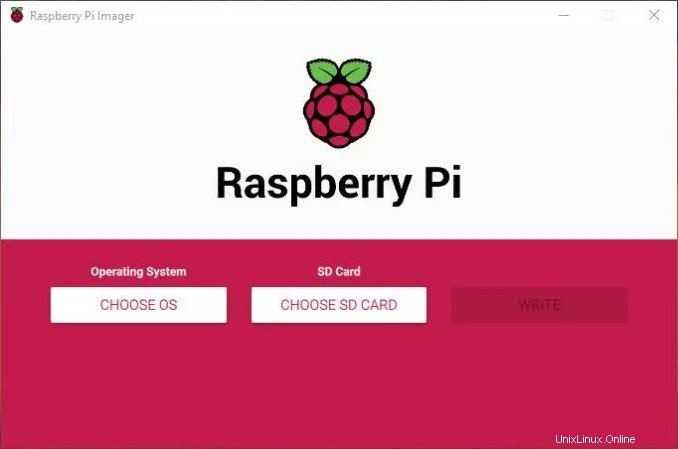
Depuis la version 1.6, ce programme comprend un menu secret à partir duquel nous pourrons configurer notre micro-SD pendant le processus d'enregistrement. Nous pouvons lancer ce menu en utilisant le raccourci clavier Ctrl-Maj-X , et cela nous permettra, entre autres :
- Désactiver le surbalayage.
- Configurez le nom d'hôte.
- Activer et configurer SSH.
- Configurer le Wi-Fi.
- Définissez la langue et la disposition du clavier.
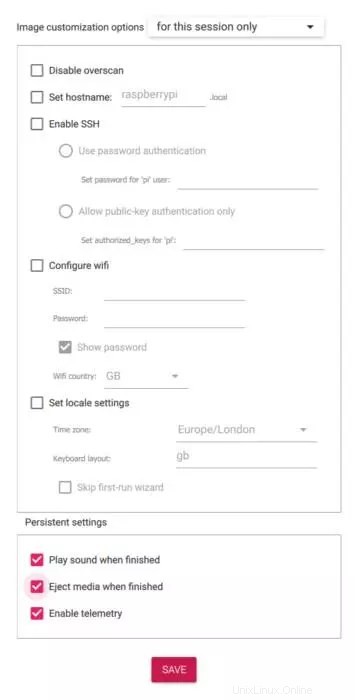
De cette façon, nous pouvons configurer notre système à partir de la minute zéro sans même avoir à le connecter à un écran. Grâce au Wi-Fi et au SSH, nous pouvons nous y connecter à distance sans rien faire d'autre.
Ubuntu 21.10 Beta disponible au téléchargement avec GNOME 40
Raspi-config, l'outil polyvalent
En tant que configuration de base, l'outil ci-dessus convient. Mais si nous voulons avoir beaucoup plus de contrôle sur le système d'exploitation, il est nécessaire de recourir à un autre outil bien connu tel que Raspi-Config . Cet outil n'est rien de plus qu'un script que nous pouvons lancer à tout moment depuis un terminal et qui nous permettra de configurer de nombreux autres aspects de Raspberry Pi OS.
Pour le lancer, on va simplement connecter le Raspberry Pi , on va se connecter à interface ou tty, et on va lancer la commande suivante :sudo raspi-config

Les options que nous aurons seront :
- Modifier le mot de passe de l'utilisateur actuel.
- Configurer les paramètres réseau.
- Configurer les options de démarrage.
- Choisissez une langue et des paramètres régionaux.
- Configurer les périphériques.
- Activez l'un des profils d'overclocking pour améliorer les performances.
- Accéder aux options avancées.
- Actualiser Raspi-Config
- Acerca de Raspi-Config.
Dans chacune des sections, nous trouverons plus d'options avec lesquelles nous pourrons ajuster au maximum tous les paramètres de notre distribution et tirer le meilleur parti du Raspberry Pi.